oracle vm virtualbox怎么用,Oracle VM VirtualBox虚拟机创建教程,从安装到配置一步到位
- 综合资讯
- 2025-03-31 19:06:27
- 2

Oracle VM VirtualBox是一款强大的虚拟机软件,使用教程如下:首先安装VirtualBox,然后创建虚拟机,配置CPU、内存、存储等参数,安装操作系统,...
Oracle VM VirtualBox是一款强大的虚拟机软件,使用教程如下:首先安装VirtualBox,然后创建虚拟机,配置CPU、内存、存储等参数,安装操作系统,完成配置,教程涵盖从安装到配置的全程步骤,确保一步到位。
随着虚拟技术的不断发展,Oracle VM VirtualBox已经成为一款非常受欢迎的虚拟机软件,它可以帮助我们在同一台物理机上运行多个操作系统,提高资源利用率,简化开发与测试环境,本文将详细讲解如何使用Oracle VM VirtualBox创建虚拟机,包括安装、配置和基本使用。
安装Oracle VM VirtualBox

图片来源于网络,如有侵权联系删除
下载Oracle VM VirtualBox
我们需要下载Oracle VM VirtualBox的最新版本,访问Oracle官网(https://www.virtualbox.org/)下载适合您操作系统的版本。
安装Oracle VM VirtualBox
下载完成后,双击安装包进行安装,按照安装向导的提示,完成安装过程。
添加增强功能
为了提高虚拟机的性能和兼容性,我们需要添加增强功能,打开Oracle VM VirtualBox,选择“文件”菜单中的“首选项”,在“增强功能”选项卡中勾选“启用增强功能”,然后点击“安装增强功能”按钮。
创建虚拟机
打开Oracle VM VirtualBox
安装完成后,双击桌面上的Oracle VM VirtualBox图标,打开虚拟机管理界面。
创建新虚拟机
在虚拟机管理界面中,点击“新建”按钮,进入创建虚拟机向导。
输入虚拟机名称和类型
在“名称”栏中输入虚拟机的名称,Windows 10”,在“类型”栏中选择操作系统类型,Windows”,在“版本”栏中选择操作系统版本,Windows 10 (64位)”。
分配内存
在“内存大小”栏中设置虚拟机内存大小,建议分配至少2GB内存,点击“下一步”。
创建虚拟硬盘
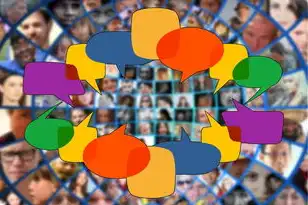
图片来源于网络,如有侵权联系删除
在“虚拟硬盘文件类型”栏中选择硬盘文件类型,通常选择“VDI(VirtualBox Disk Image)”,在“存储在物理硬盘上”栏中输入虚拟硬盘文件的位置和大小,建议至少分配40GB的硬盘空间。
分区方式
选择“固定大小”或“动态分配”,固定大小占用空间固定,动态分配会根据实际使用情况逐渐占用空间。
创建虚拟机
点击“创建”按钮,虚拟机创建完成。
配置虚拟机
安装操作系统
双击新创建的虚拟机,点击“启动”按钮,在弹出的窗口中选择ISO镜像文件,点击“启动”按钮,开始安装操作系统。
配置网络
在虚拟机中安装操作系统后,进入操作系统界面,在虚拟机管理界面中,右键点击虚拟机,选择“设置”,进入设置界面。
在“网络”选项卡中,选择“桥接网络适配器”,确保虚拟机可以访问外部网络。
安装增强功能
在虚拟机中安装增强功能,提高虚拟机的性能和兼容性。
通过以上步骤,我们已经成功创建了一个虚拟机,使用Oracle VM VirtualBox可以方便地在同一台物理机上运行多个操作系统,提高资源利用率,简化开发与测试环境,希望本文对您有所帮助。
本文链接:https://www.zhitaoyun.cn/1960797.html

发表评论